Kako prenesti aplikacije na Android
Uporabniki Androida imajo dostop do številnih trgovin z aplikacijami, vključno z Google Play, Amazon Appstore za Android, Galaxy Apps (če imate napravo Samsung) in vrsto drugih – nekatere zakonite in nekatere ne. Ta članek pojasnjuje, kako varno prenašati aplikacije; navodila veljajo za pametne telefone in tablične računalnike z operacijskim sistemom Android 7.0 Nougat in novejšim.
Kako prenesti aplikacije v Google Play
Aplikacija Trgovina Google Play je vgrajena v vse naprave Android. Tukaj je, kako prenesti aplikacije iz trgovine:
Aplikacije Google Play lahko prenesete iz namiznega brskalnika poleg pametnega telefona ali tabličnega računalnika. Google vodi tekoči seznam naprave, ki jih podpira Trgovina Play.
Odprite Trgovina Google Play na vašem pametnem telefonu ali tablici.
Poiščite aplikacijo, ki jo želite prenesti, ali izberite kategorijo, kot je npr Igre oz Filmi in TV, ali drugi filtri, kot je Izbira urednikov oz Družina.
Dotaknite se seznama aplikacije.
-
Dotaknite se Namesti. Ko je prenos končan, Installchanges to Open.
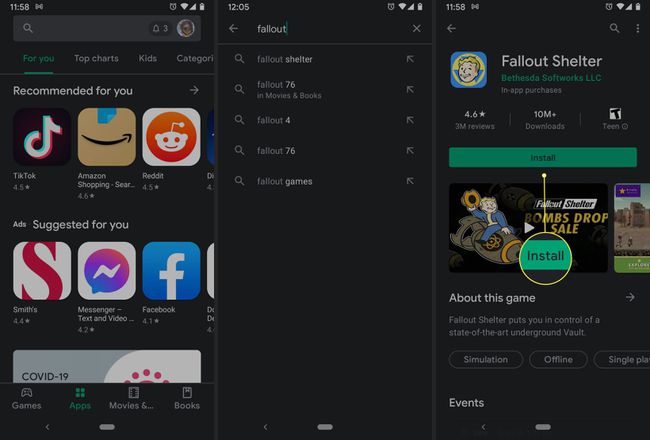
Google Play na namizju
Prenose aplikacij lahko upravljate na namizju za vse telefone ali tablice Android, ki ste jih povezali s svojim Google Računom. Uporaba Trgovine Play na namizju je priročna, če uporabljate več kot eno napravo ali upravljate prenose aplikacij za druge, kot so vaši otroci.
V namiznem brskalniku se pomaknite do play.google.com.
-
Poiščite aplikacijo, ki jo želite prenesti, ali kliknite kategorije, Top lestvice, oz Nove izdaje za brskanje po knjižnici.
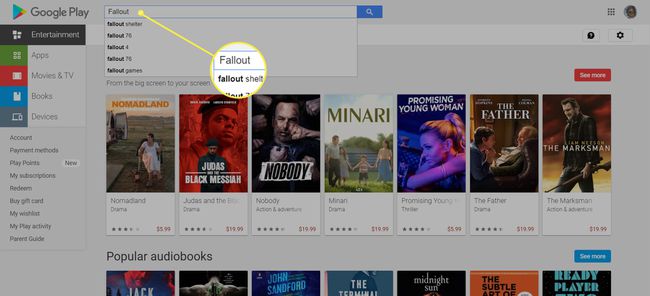
-
Ko najdete aplikacijo, kliknite njen vnos in nato Namesti. Če imate z Google Računom povezanih več telefonov Android, boste videli seznam pametnih telefonov in tabličnih računalnikov. Izberite svojo napravo; če niste prepričani, kateri je kateri, je ob vsakem datumu »nazadnje uporabljen«.
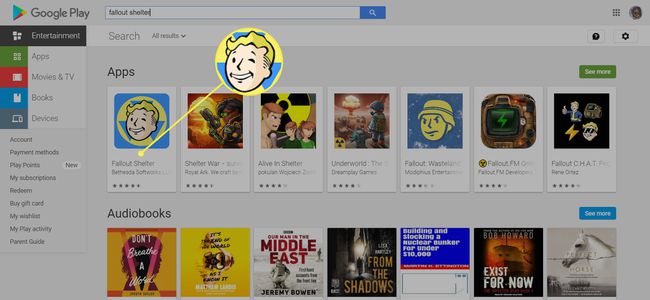
-
Kliknite Namesti oz Kupite in aplikacija bi se morala prikazati v vaši napravi v nekaj minutah.
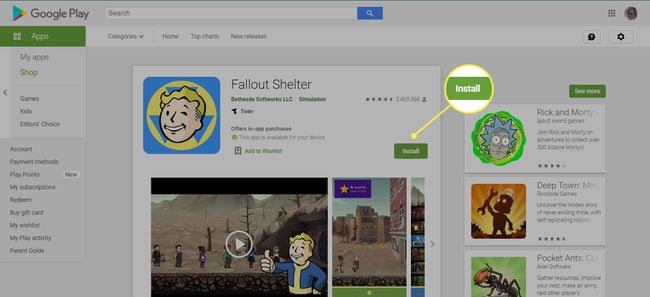
Cena aplikacije je na Kupite gumb.
Kako prenesti aplikacije na Amazon Appstore za Android
Uporabniki Androida lahko dostopajo tudi do aplikacij iz Amazonove trgovine, bodisi v namiznem spletnem brskalniku ali aplikaciji Amazon AppStore. Aplikacije, ki se prodajajo tukaj, so včasih cenejše v primerjavi z Google Play ali celo brezplačne. Prav tako lahko zaslužite kovance za prihodnje nakupe. Če nimate nameščene Amazon AppStore, jo lahko prenesete, vendar morate omogočiti nastavitev, imenovano Namestite neznane aplikacije.
V telefonu odprite Amazon Appstore.
Poiščite ali poiščite želeno aplikacijo.
-
Dotaknite se Pridobite ali gumb s ceno za plačljivo aplikacijo.
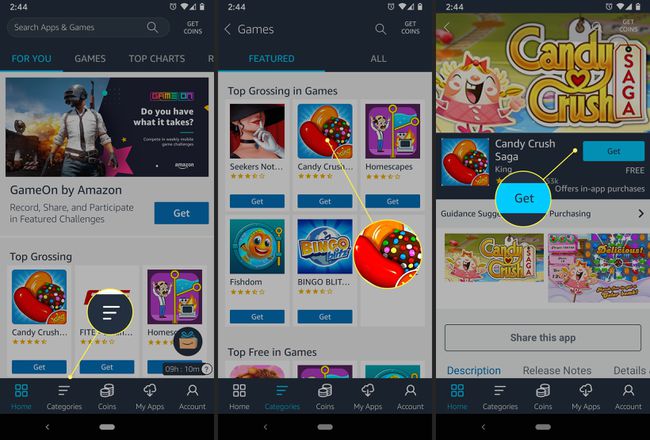
Nato tapnite Prenesi na naslednji strani.
Amazon Appstore za Android na namizju
Če imate na pametnem telefonu ali tabličnem računalniku Amazon Appstore, lahko aplikacije prenesete in kupite neposredno od tam. Amazon Appstore lahko prenesete tudi prek svojega mobilnega brskalnika, tako da obiščete Amazon.com ali prek aplikacije Amazon Shopping. Aplikaciji boste morali dovoliti namestitev neznanih aplikacij v nastavitvah, kot je razloženo zgoraj.
-
Na spletnem mestu Amazon kliknite ikono menija v zgornjem levem kotu (tri vodoravne črte).
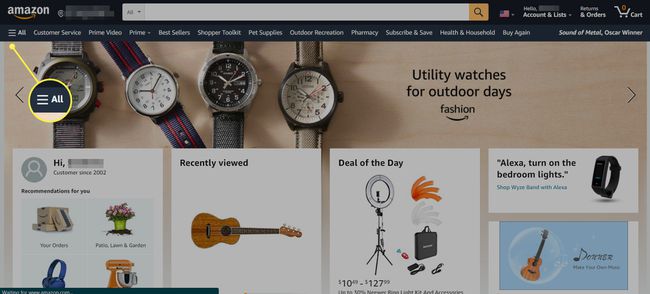
-
Kliknite Appstore za Android.
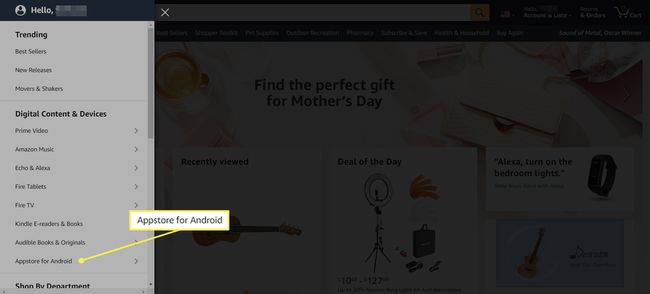
-
Kliknite Vse aplikacije in igre. (Obstaja tudi možnost za prenos aplikacije Amazon Appstore.)
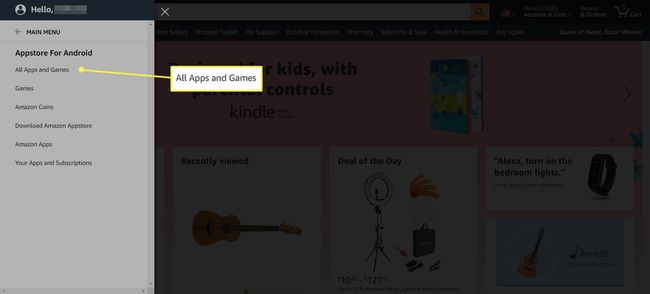
-
Poiščite ali poiščite želeno aplikacijo in kliknite na njen seznam.
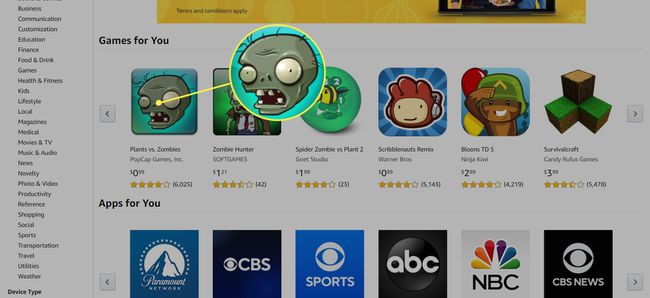
-
Kliknite Prenesite aplikacijo (brezplačno) oz Kupi zdaj (plačano).

Aplikacije Samsung Galaxy v mobilnih napravah
Trgovina Galaxy App Store je vnaprej nameščena na večini naprav Samsung Galaxy. Vključuje ekskluzivne aplikacije, narejene za Samsung (aplikacije, ki so izrecno izdelane za telefone Galaxy), Galaxy Essentials (kurirane aplikacije Samsung) in Samsung DeX aplikacije. Ima tudi trgovino z nalepkami, živimi nalepkami in pisavami.
Če želite prenesti aplikacije Samsung, odprite Galaxy aplikacije in poiščite ali brskajte po želeni aplikaciji. Nato tapnite seznam aplikacije Namesti.
Google Play Protect
Ena najpomembnejših stvari, ki jih morate upoštevati, preden prenesete katero koli aplikacijo v Android, je varnost. Tako kot računalnik lahko okuženi pametni telefon povzroči težave z delovanjem in kršitev zasebnosti ter celo povzroči izgubo podatkov.
V odgovor na nekatere odmevnih varnostnih incidentov, ki je vključeval zlonamerne aplikacije v Trgovini Play, je Google uvedel Play Protect, ki redno pregleduje vašo napravo glede zlonamerne programske opreme. Ta nastavitev je privzeto vklopljena, po želji pa lahko zaženete tudi ročno skeniranje.
Pojdi do Nastavitve > Varnost > Google Play Protect.
-
Dotaknite se Skeniraj.
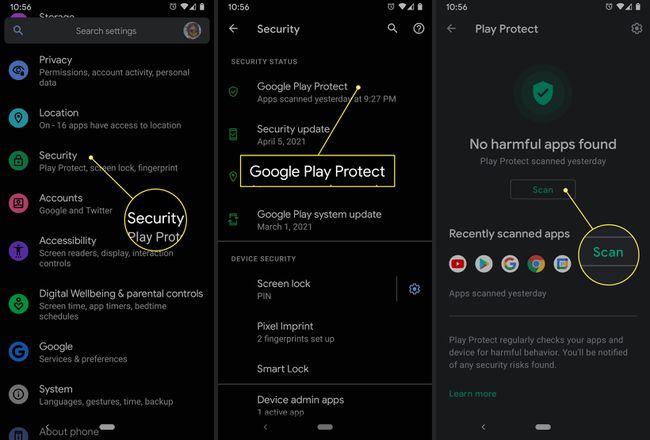
Tukaj si lahko ogledate tudi nedavno preverjene aplikacije in čas zadnjega skeniranja.
Google Play Protect tudi preveri aplikacije v Trgovini Play, preden jih prenesete.
Prenos aplikacij iz neznanih virov
Če poskusite prenesti aplikacijo od kje drugje kot iz Googla Play z mobilnim brskalnikom ali drugim aplikacijo, boste prejeli opozorilo, da vaša naprava ne dovoljuje namestitve neznanih aplikacij iz tega vir.
Pojdi do Nastavitve.
Dotaknite se Aplikacije in obvestila > Napredno > Dostop do posebne aplikacije.
-
Dotaknite se Namestite neznane aplikacije.
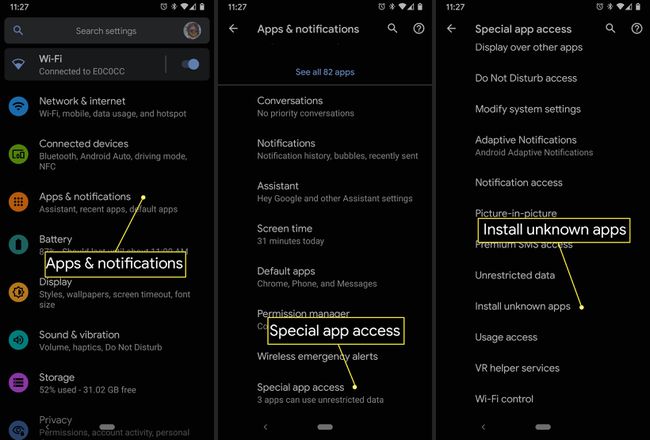
Videli boste seznam aplikacij, ki lahko prenašajo aplikacije, kot so Chrome in drugi mobilni brskalniki. Tapnite katero koli aplikacijo, ki jo uporabljate za prenos aplikacij in vklopite Dovoli iz tega vira.
Pazite, da lahko neznana aplikacija ogrozi vašo napravo. Če se želite dodatno zaščititi, vklopite Izboljšajte zaznavanje škodljivih aplikacij v Google Play Protect razdelku nastavitev vaše naprave.
